Cloudflare ist eine leistungsstarke Erweiterung für Ihre Website. Dieser Artikel zeigt, wie Sie Cloudflare über das Plesk Control Panel aktivieren und konfigurieren.
Plesk ist nicht mehr in neuen A2-Hosting-Plänen enthalten, aber es ist weiterhin für ältere verwaltete WordPress-Konten verfügbar. Sie können Plesk manuell auf nicht verwalteten VPS- und dedizierten Servern installieren.
Über Cloudflare
Cloudflare schützt Ihre Websites vor Online-Bedrohungen und DDoS-Angriffen und macht sie weltweit doppelt so schnell. Cloudflare betreibt ein global verteiltes Netzwerk. Sobald Sie Cloudflare auf Ihrer Website aktivieren, wird der Datenverkehr durch das Cloudflare-Netzwerk geleitet, bevor er Ihren Server erreicht. Cloudflare stoppt böswilligen Webverkehr, bekämpft DDoS-Angriffe und speichert und liefert Inhalte automatisch für schnellere Ladezeiten.
Cloudflare ServerShield beschleunigt und schützt nur Domains mit CNAME-Einträgen (kanonischer Name) – insbesondere www Subdomain (z. B. www.example.com ). Die Root-Domain (example.com ) verwendet einen A-Eintrag und kann nicht direkt durch das Cloudflare-Netzwerk geleitet werden. Um sicherzustellen, dass Cloudflare den gesamten Datenverkehr zu Ihrer Website verarbeitet, sollten Sie daher Root-Domain-Anfragen an www weiterleiten Subdomain.
Für Informationen darüber, wie die WordPress-URL so konfiguriert wird, dass sie www enthält Subdomain finden Sie in diesem Artikel.Cloudflare ServerShield aktivieren
Gehen Sie folgendermaßen vor, um Cloudflare ServerShield für Ihre Domain zu aktivieren:
- Klicken Sie im rechten Menü auf ServerShield by Cloudflare.
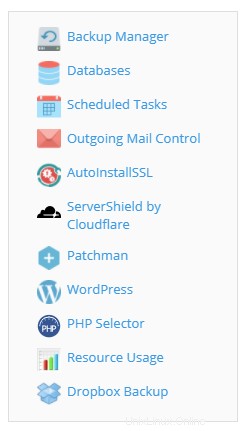
-
Geben Sie auf der Cloudflare-Seite Ihre E-Mail-Adresse und Ihr Passwort ein und klicken Sie dann auf Senden, um ein neues Konto zu erstellen oder sich anzumelden.

-
Klicken Sie auf die Schaltfläche neben der Root-Domain, die Sie mit Cloudflare erweitern möchten.

Ihre Website wird jetzt von Cloudflare geschützt und beschleunigt.
Konfigurieren von Cloudflare ServerShield
Sobald Sie Cloudflare aktiviert haben, können Sie auf mehrere Konfigurationsoptionen zugreifen, indem Sie auf den Link Cloudflare verwalten rechts neben dem Ein-/Aus-Schalter klicken. Zu den verfügbaren Konfigurationen gehören:
- Cache löschen
Klicken Sie auf die Schaltfläche „Cache löschen“, um zwischengespeicherte Ressourcen für Ihre Website sofort zu löschen. Dies ist nützlich, um Ihre Änderungen sofort nach der Aktualisierung Ihrer Website zu sehen. - Sicherheitsstufe
Wählen Sie die Sicherheitsstufe aus dem Listenfeld aus. Passen Sie die grundlegende Sicherheitsstufe an, um das Schutzverhalten von Cloudflare zu ändern. Die Sicherheitsstufe verwendet die IP-Reputation eines Besuchers, um zu entscheiden, ob eine Herausforderung präsentiert werden soll. Besucher mit IP-Adressen mit hoher Reputation werden direkt zur Website weitergeleitet, während Besucher mit IP-Adressen mit niedrigerer Reputation möglicherweise ein CAPTCHA ausfüllen müssen, bevor sie die Website anzeigen können. - Immer online
Wählen Sie im Listenfeld Ein oder Aus aus. Die Funktion "Immer online" kann Ihre Webseiten online halten, wenn Ihre Website die Verbindung verliert oder eine Zeitüberschreitung eintritt. - Entwicklungsmodus
Wählen Sie im Listenfeld Ein oder Aus aus. Wenn der Entwicklungsmodus aktiviert ist, wird der Cache umgangen. Der Entwicklungsmodus bleibt 3 Stunden lang aktiviert oder bis er wieder deaktiviert wird. Der Entwicklungsmodus ist nützlich, wenn Sie die Website aktualisieren, damit Änderungen oder Fehler sofort sichtbar sind. - Weitere Cloudflare-Einstellungen unter Cloudflare.com verwalten
Klicken Sie auf die Schaltfläche OK, um zur Cloudflare-Website mit noch mehr Konfigurationsoptionen zu gelangen.